![]()
Proton VPNは最高レベルのセキュアな通信が可能な多機能な VPNサービス。
Proton VPN の特徴
- プライバシー保護のためノーログポリシーを採用
- トンネリングと暗号化により通信を保護
- マルチコアプロセッサに処理を分散させる独自技術 VPN Acceleratorで通信速度を向上
- 脅威のあるサイトへのアクセスと広告を DNSサーバでブロック
- トラフィックの監視回避機能をサポート
仕様
- 利用可能なデバイス数:最大 10台
- 同時接続の上限:10
- ロケーション:112カ国 8000台以上
- 通信の暗号化:◯
- ノーログポリシー:◯
- キルスイッチ:◯
- スプリットトンネリング:◯
- P2P 接続:◯
- Onionドメイン への接続:◯
- ストリーミングサービス:Amazon Prime・Netflix などをサポート
- トラフィック監視回避強化機能:Secure Core
- 脅威のあるサイトへのアクセスと悪質な広告のブロック機能:NetShield
- VPNトラフィックブロック回避:Stealthプロトコル
安全性
Proton VPN はデータ処理の透明性を証明するため独立した第三者機関 SEC Consult の監査レポートを公開しており、クライアントアプリはオープンソースで開発されている。
開発元
- 開発元:Proton AG
- 開発元の拠点:スイス
Proton AG の拠点がある スイスは EU で施行された 一般データ保護規則(GDPR)の適用地域ではなく、GDPR に準拠して改定された スイス連邦データ保護法(FADP/ DPA)によって 個人情報が保護されている。
システム要件
- バージョン:5.3.93
- OS:Android 6.0 以上
第三者と共有されるデータ
- デベロッパー申告による他の企業や組織と共有するデータはなし。
ダウンロード
Windows版
無料版
Proton VPN Free for Android の設定と使い方
インストール
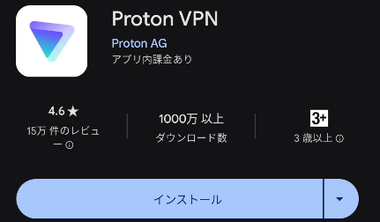
Playストア からインストール。
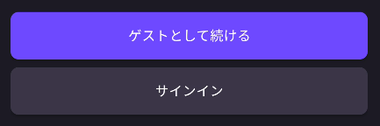
インストールが完了したら Proton VPN を起動し、アカウントを取得している場合はサインイン。
新規ユーザーは「ゲストとして続ける」を選択し、Proton Plusにアップグレードする。
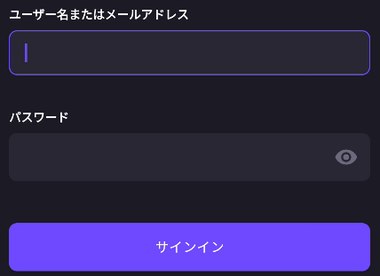
アカウント情報を入力して「サインイン」。
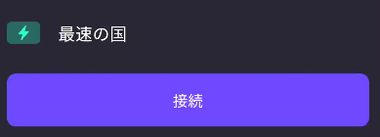
Proton VPNが利用可能になるので「接続」をタップ。
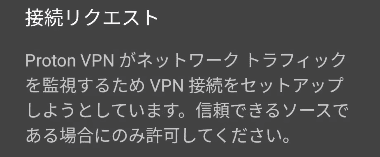
Androidから 接続リクエスト の許可を求められるので「OK」をタップ。
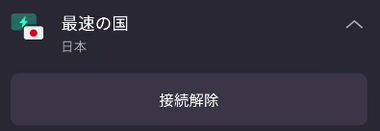
VPN接続が確立したら「接続解除」で切断。
NetShield
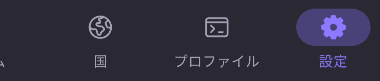

NetShield は VPNサーバで脅威をブロックする機能で、デフォルトで有効になっている。
スプリットトンネル

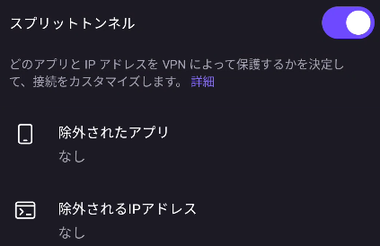
スプリットトンネル は指定したアプリや IPアドレスを VPN接続から除外する機能で、使用する際は有効にしてアプリや IPアドレスを指定する。
キルスイッチ


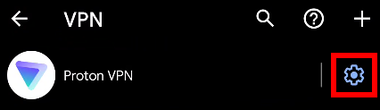
キルスイッチ は Androidが実装している VPN設定を編集する。
- 「常時接続 VPN」のみ有効
VPN接続を切断すると通常回線に接続し、通知に VPN切断のアイコンが表示される。 - 「常時接続 VPN」と「VPN以外の接続をブロック」を有効
VPNに接続するまでインターネット接続が遮断される。
Proton VPNの DNSサーバは「DNSリーク保護機能」が有効になっているので、「常時接続 VPN」のみ有効でも DNS漏れが発生することはない。
「VPN以外の接続をブロック」を有効にするとスプリットトンネルは利用不可。
プロトコル

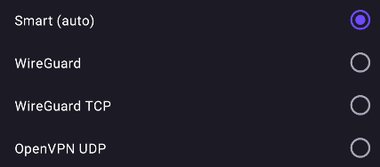
プロトコル は自動的に最適なプロトコル(通信規約)が選択される Smart がデフォルトで、プロトコルを指定することも可能。
- WireGuard(UDP)
システムリソースの消費が少なく 高速で最先端の暗号化技術を使用したプロトコル。 - WireGuard TCP
データが正しいかチェックするため安定性に優れ、検閲の回避にも有効だが、UDPと比較してパフォーマンスが低下する。 - OpenVPN UDP
安定した信頼性の高いプロトコル。 - OpenVPN TCP
データが正しいかチェックするため安定性に優れ、検閲の回避にも有効だが、UDPと比較してパフォーマンスが低下する。 - Stealth
WireGuardに TLSのレイヤーを追加した Protonが開発したプロトコルで、主に検閲と VPNブロックの回避を目的としている。
WireGuard は高速でセキュアな反面、匿名性が不十分だと言われているが、ProtonVPNは double-NATを使用して接続を動的にプロビジョニングしており、OpenVPNや IKEv2と同レベルで匿名化されている。
VPN Accelerator

VPN Accelerator は VPNのトラフィックをマルチコアプロセッサを使用して負荷を分散させ、VPN の通信速度を向上させる ProtonVPN独自のテクノロジーで、デフォルトで有効になっている。
代替ルーティング

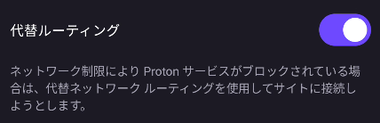
高度な設定 にある 代替ルーティング は Protonのサイトがブロックされた場合のバイパス機能なので有効にしておく。
LAN接続

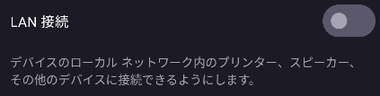
LAN接続 は VPN接続をバイパスしてローカルネットワーク上にあるデバイスへの接続を許可する機能で、通信が暗号化されないため無効になっている。
NATタイプ


NATタイプ は VPN接続時にオンラインゲームやビデオ会議で問題が発生する場合に変更する。
ProtonVPNはプライバシー保護に優れた Strict NAT(厳密) が有効になっているが、Strict NAT は接続速度が遅く、pingレートが高いなどのデメリットがあり、Moderate NAT(中程度) を有効にすることで通信速度の改善を期待できる。
ProtonVPN for Android の使い方
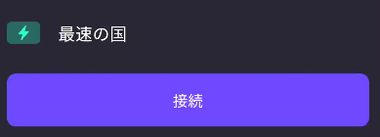
「最速の国」で接続すると利用可能な最速のサーバに接続される。
「常時接続」を有効にした場合は設定時に VPN 接続が確立されるので操作は不要。
中国のグレートファイアウォールは常に更新して VPN接続をブロックするため、中国から接続できない場合は Tor ブラウザ で Tor Bridge を使用する。

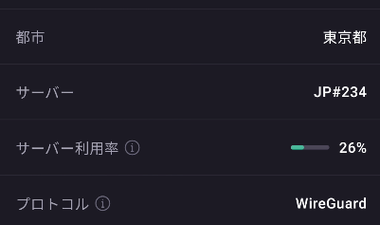
接続先を展開するとサーバーやプロトコルなどの情報を確認できる。
ロケーションの変更
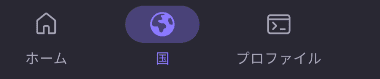
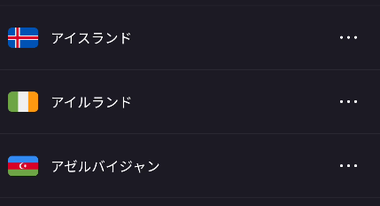
ロケーションの変更はボトムメニューの 国 から接続するサーバを指定。
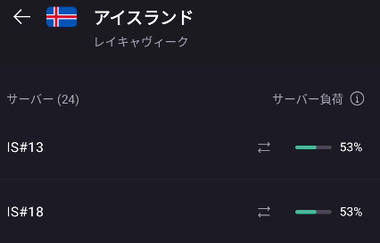
3点リーダーを開いて都市やサーバの選択もできる。
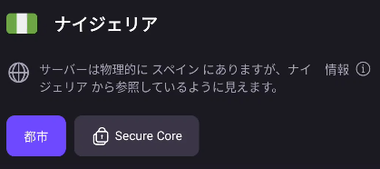
スマートルーティング(仮想サーバ)を使用しているロケーションは 3点リーダーを開くと確認できる。
Secure Core
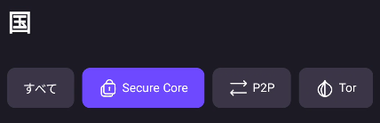
Secure Core は匿名性を向上する機能で、有効にすると高セキュリティの中継サーバを経由してから指定したサーバに接続するため、VPNサーバの監視を回避できる。
中継サーバを経由するので通信速度は低下する。
P2P
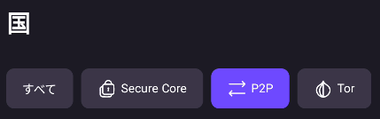
P2P は BitTorrentなどの Peer to Peerをサポートしたサーバ。
Tor
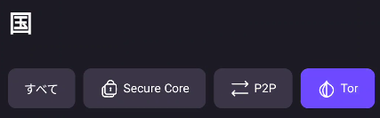
Tor は Tor接続をサポートしたサーバで、Tor対応のブラウザを使用してオニオンランドにアクセスできる。
プロファイル


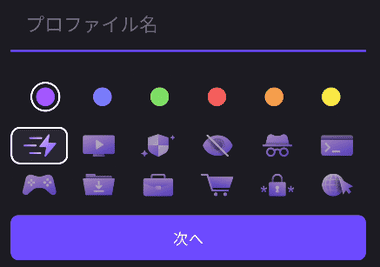
プロファイルではロケーションや接続方法などの設定を保存でき、「プロフィールを作成」でプロファイル名やアイコンなどを編集。
パソコン版の Proton VPNで設定しているプロファイルとは連動していない。
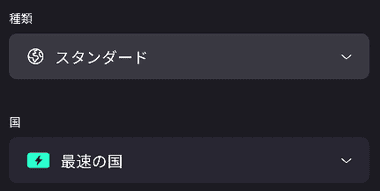
Secure Core や P2P接続する場合は 種類 で指定し、国 で接続先のロケーションやサーバを選択。
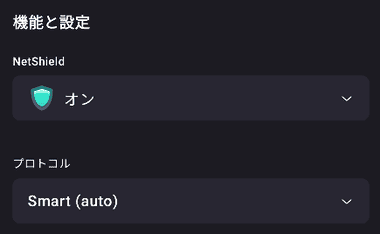

NetShieldやプロトコルなどを設定して「保存」。
DNS漏れの確認
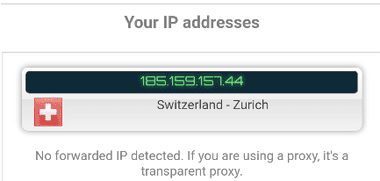
VPN接続時に IPアドレスが匿名化されているか確認するため、スプリットトンネルを有効にしている場合はテスト前に無効にしてから VPN接続を確立して ipleak.net へアクセス。
Your IP address に接続先のサーバ情報のみが表示されるか、接続先サーバと DNSサーバに同じ国が表示されていれば匿名化されている。
仮想サーバ接続時は「Your IP addess」に接続先とは異なる国が表示される。
備考
アプリの進化が目覚ましく、日本語もフルサポートし、専門的だった設定項目も簡略化して分かりやすくなっており、使いやすさが格段に向上しているが、VPN単体では Surfshark VPN などと比較すると料金は割高なため、Proton Mailや Proton Driveなどを併用するプライバシー保護重視のユーザー向け。
関連記事
ProtonMailや ProtonVPNで使用するパスワードリセット と、ProtonMailのメッセージ、連絡先などの データ復旧に必要な回復フレーズの取得など Protonアカウントのパスワードリセットとデータ復旧の手順
ゼロアクセス・アーキテクチャを採用し、ログの保存やトラッキングを行わないなど セキュリティとプライバシー保護が強化された 無料で利用できる セキュアなオープンソースの電子メールサービス
無料でも広告や使用データ量に上限がなく、通信の保護・匿名化・プライバシー保護など、最高レベルのセキュアな通信が可能な Proton AG が提供しているオープンソースのVPNサービス
セキュアな接続・プライバシー保護・匿名化 のほか、動画ストリーミングサイトへの接続やP2P接続など、豊富な機能を提供するオープンソースのセキュアな VPN サービス
公開カレンダーの利用やスケジュールの確認などの利便性を維持しながら、エンドツーエンドでデータを暗号化して外部アクセスからデータを保護するセキュアなオンラインカレンダー










